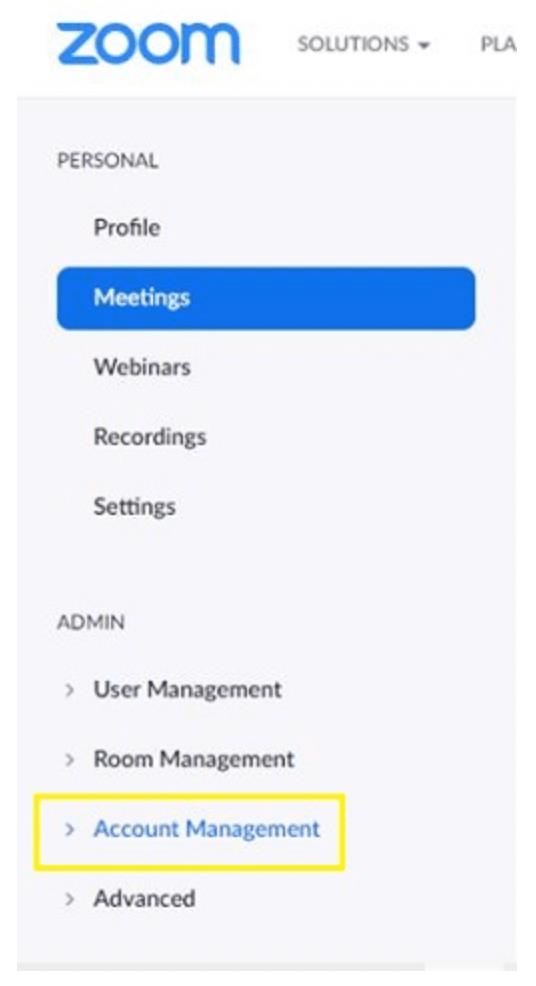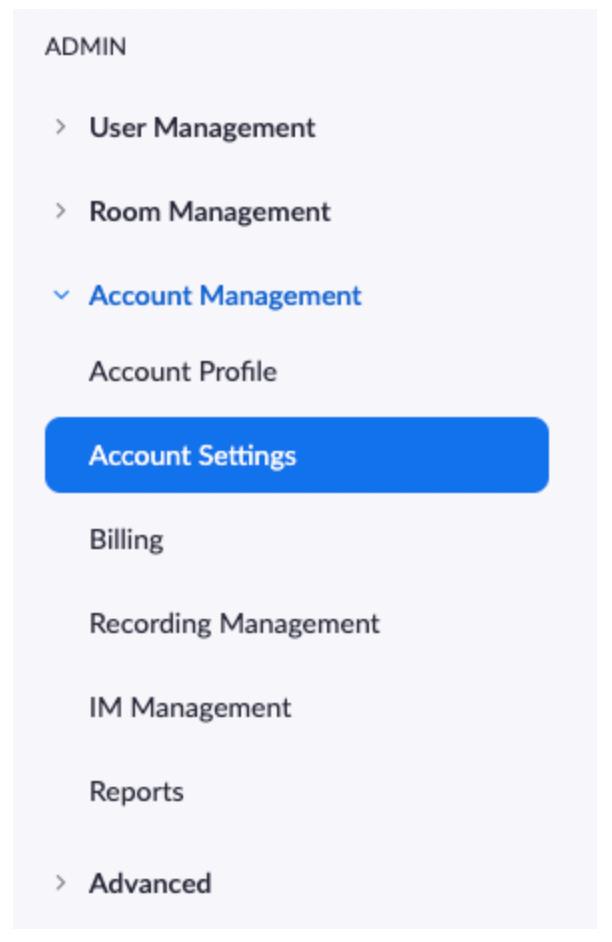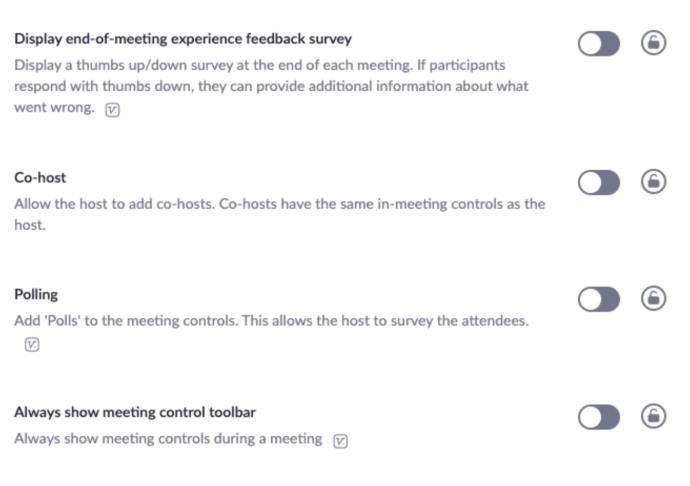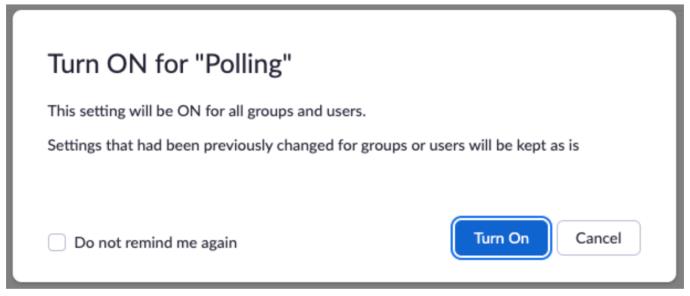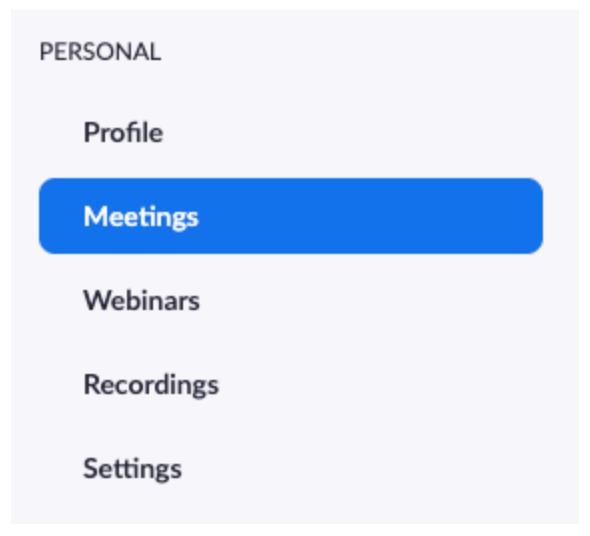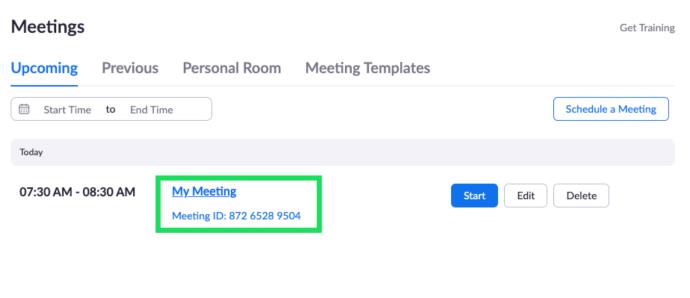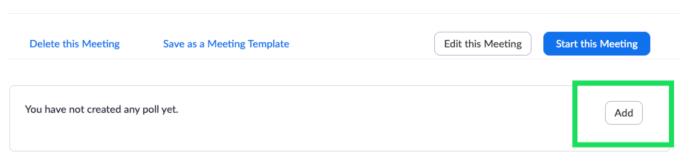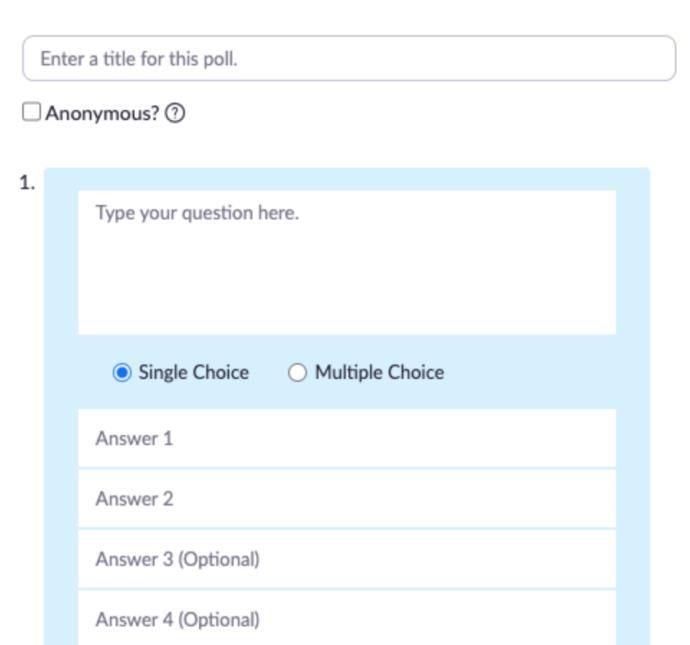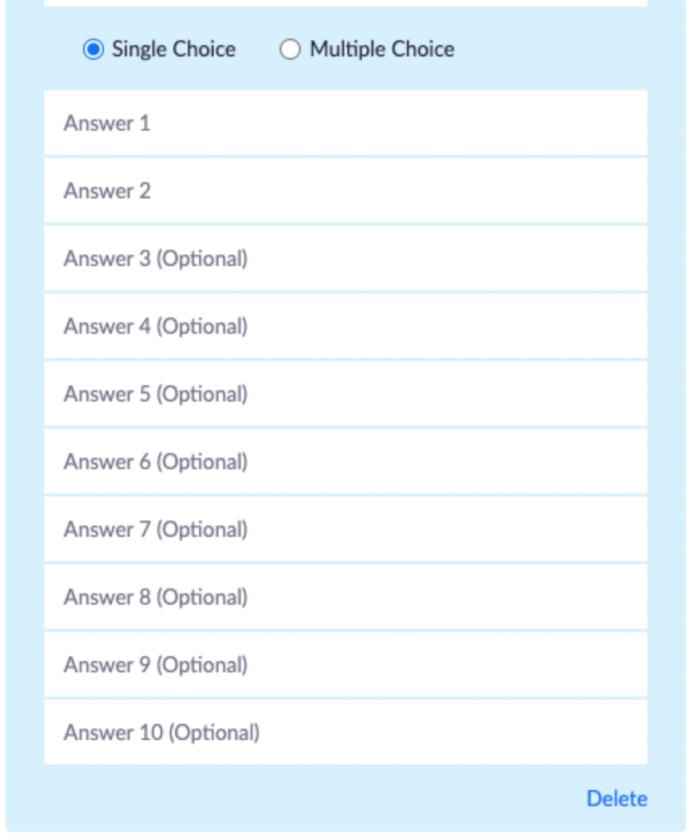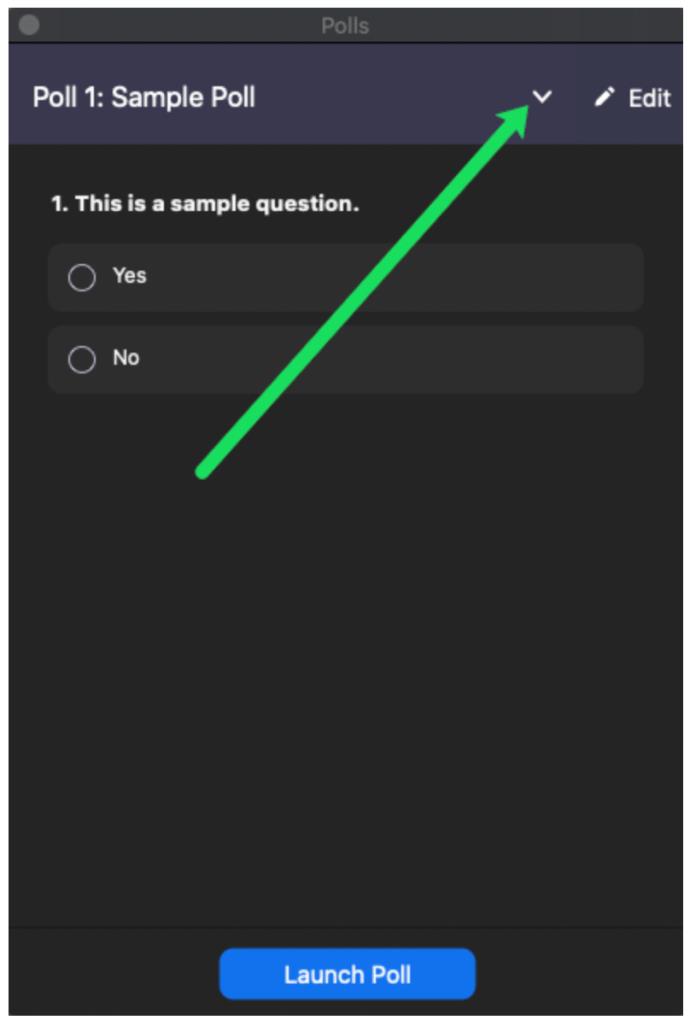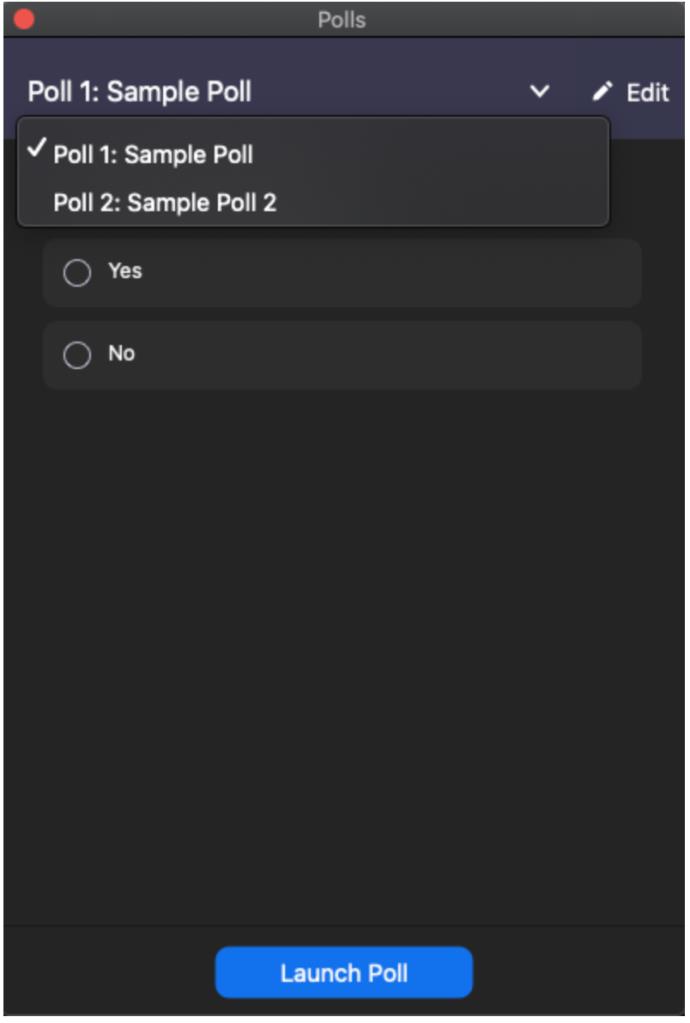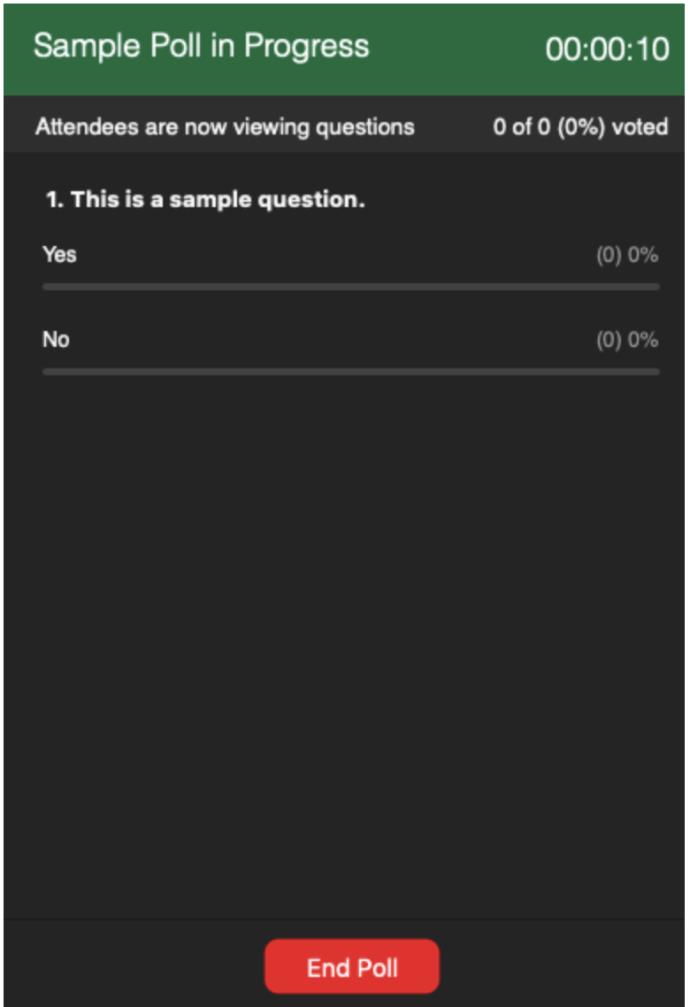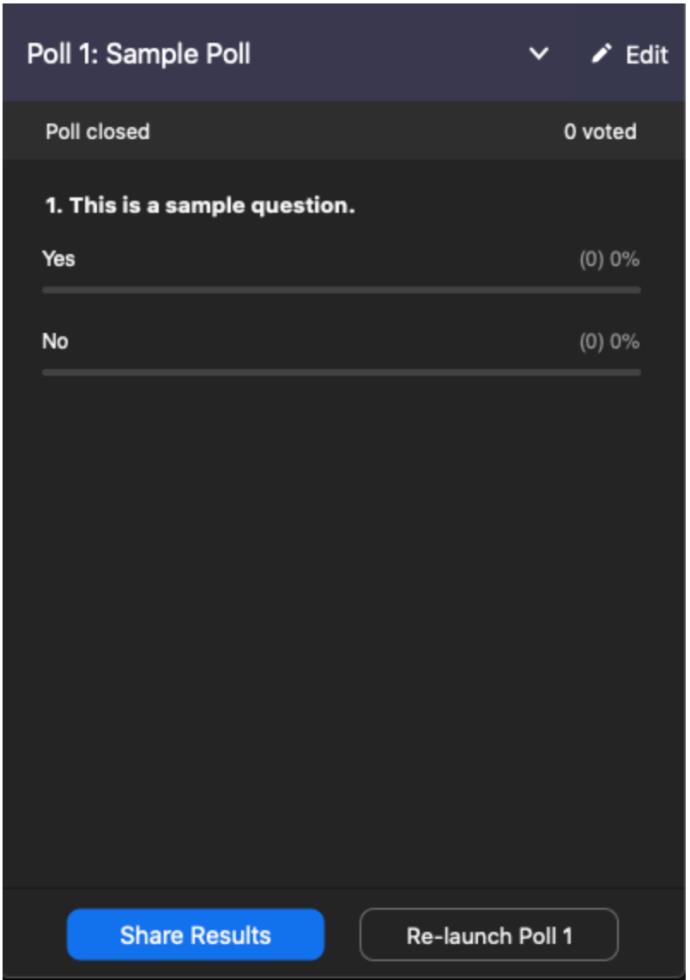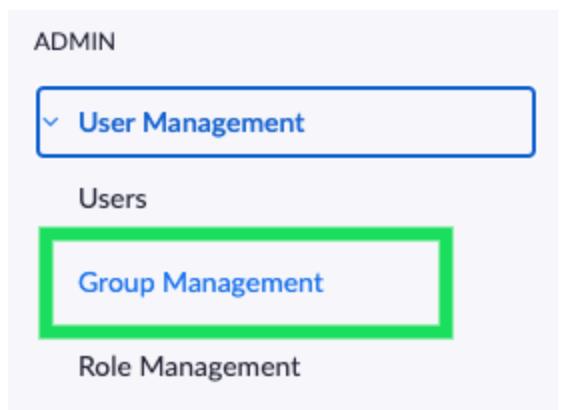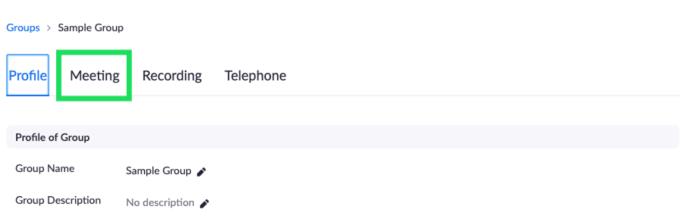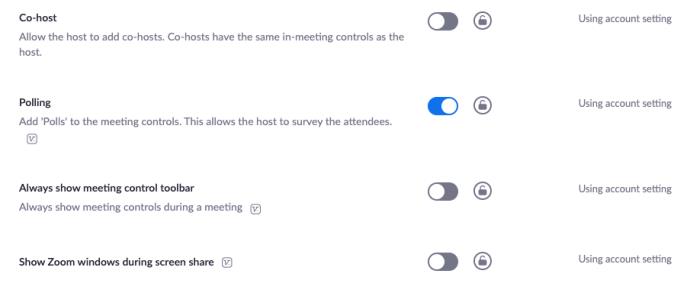डिवाइस लिंक
एक साल के दौरान, ज़ूम की लोकप्रियता में जबरदस्त वृद्धि हुई। बार-बार, यह आभासी सम्मेलनों के विकल्पों से बहुत बेहतर साबित हुआ है।

ज़ूम उपयोगकर्ताओं को पोल बनाने की अनुमति देता है जो मीटिंग प्रतिभागियों से प्रतिक्रिया एकत्र करने में मदद करता है। यह आपको एकल-उत्तर या बहुविकल्पी चुनाव बनाने और परिणामों को लाइव एक्सेस करने में सक्षम बनाता है। इस लेख में, आप सीखेंगे कि समर्थित उपकरणों पर अपनी ज़ूम मीटिंग्स के लिए पोल कैसे बनाएं।
आवश्यकताएं
इससे पहले कि हम बारीकियों में उतरें, आइए जूम में पोल बनाने के लिए कुछ आवश्यकताओं को देखें। सबसे पहले, होस्ट को एक लाइसेंस प्राप्त उपयोगकर्ता होना चाहिए। दूसरे शब्दों में, आपको एक सशुल्क उपयोगकर्ता होना चाहिए। इसलिए, लाइसेंस प्राप्त उपयोगकर्ताओं के पास जो अतिरिक्त सुविधाएँ हैं, उनमें से एक पोलिंग विशेषता है।
एक अन्य सीमित कारक यह है कि चुनाव केवल अनुसूचित और तत्काल बैठकों के लिए बनाए जा सकते हैं (जहां मेजबान व्यक्तिगत मीटिंग आईडी का उपयोग करता है)।
अंत में, आपको यह सुनिश्चित करने की आवश्यकता है कि आपके द्वारा चलाया जा रहा ज़ूम संस्करण अद्यतित है।
- यदि आप Windows के लिए डेस्कटॉप क्लाइंट का उपयोग कर रहे हैं, तो आपका संस्करण 3.5.63382.0829 या उच्चतर होना चाहिए।
- यदि आप मैक डेस्कटॉप क्लाइंट का उपयोग कर रहे हैं, तो इसे 3.5.63439.0829 या उससे ऊपर का संस्करण होना चाहिए।
- Linux के लिए, क्लाइंट संस्करण 2.0.70790.1031 या उच्चतर होना चाहिए।
इसलिए, यदि आपको अपने डेस्कटॉप क्लाइंट पर पोलिंग की समस्या आ रही है, तो आपको अपने सॉफ़्टवेयर को अपडेट करने का प्रयास करना चाहिए।
मोबाइल ऐप से जूम में पोल कैसे बनाएं
ज़ूम का उपयोग मोबाइल उपकरणों पर व्यापक रूप से किया जाता है। स्वाभाविक रूप से, ऐप के Android और iOS दोनों संस्करण हैं। लेकिन जब पोलिंग की बात आती है, तो चीजें बिल्कुल वैसी नहीं होतीं, जैसी जूम के डेस्कटॉप वर्जन पर होती हैं।
सभी मीटिंग प्रतिभागी मतदान में भाग ले सकते हैं - उन्हें सशुल्क सदस्य होने की आवश्यकता नहीं है।
हालांकि, लाइसेंसशुदा उपयोगकर्ता मोबाइल ऐप पर मतदान का प्रबंधन और निर्माण करने में सक्षम नहीं होंगे। ऐसा करने के लिए, मेजबानों को डेस्कटॉप क्लाइंट का उपयोग करने की आवश्यकता होती है।
तो, यहाँ उत्तर यह है कि आप मोबाइल ऐप्स से जूम में पोल नहीं बना सकते हैं।
विंडोज, मैक या क्रोमबुक से जूम में पोल कैसे बनाएं
उपरोक्त में से किसी भी डिवाइस के लिए, पोल बनाने का सबसे अच्छा तरीका वेब ब्राउज़र का उपयोग करना है।
एक ब्राउज़र खोलें और ज़ूम पर मुख्य पृष्ठ पर जाएँ। वहां पहुंचने के बाद, अपने क्रेडेंशियल्स का उपयोग करके साइन इन करें और स्क्रीन के ऊपरी-दाएं कोने में अपना प्रोफ़ाइल चित्र चुनें। अब आप अपना प्रोफाइल पेज देखेंगे।
मतदान सक्षम करना
इससे पहले कि हम ज़ूम में पोल का उपयोग कर सकें, हमें उन्हें सक्षम करने की आवश्यकता है। ऐसे:
- ज़ूम खोलें और बाईं ओर नेविगेशन मेनू पर क्लिक करें। फिर, खाता प्रबंधन चुनें .
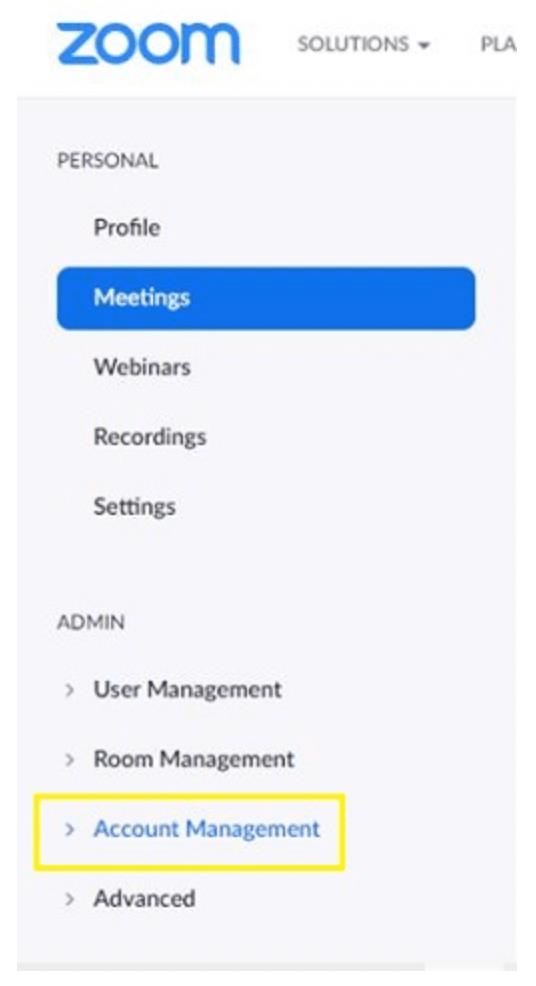
- अकाउंट सेटिंग्स पर क्लिक करें ।
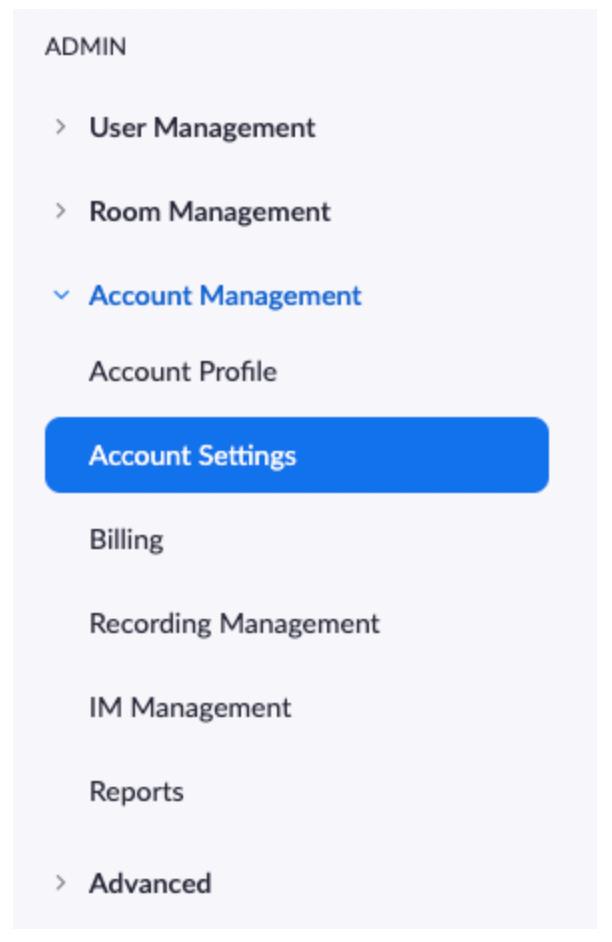
- मीटिंग टैब में, पोलिंग विकल्प पर जाएँ और सुनिश्चित करें कि यह सक्षम है। यदि आप इसे चालू करना चाहते हैं तो आपको परिवर्तन को सत्यापित करने के लिए कहा जा सकता है।
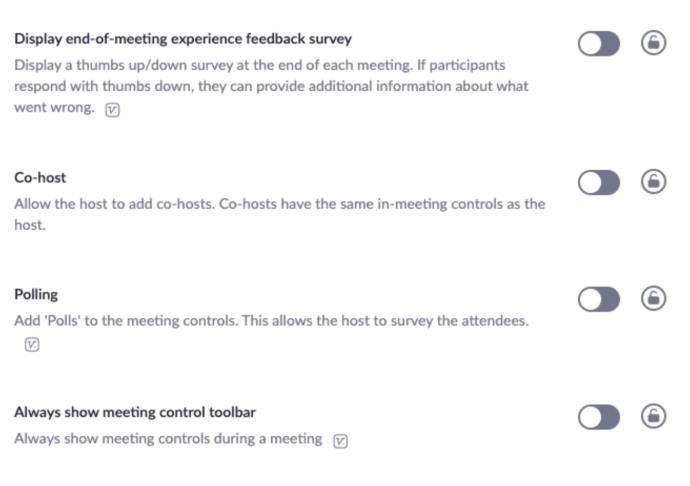
- चालू करें का चयन करके पुष्टि करें।
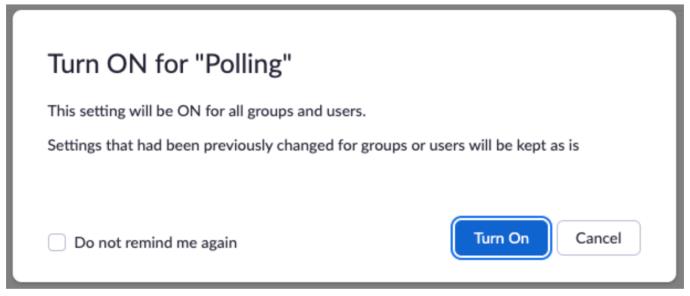
यदि आप चाहते हैं कि पोलिंग विकल्प आपके खाते के सभी उपयोगकर्ताओं के लिए अनिवार्य हो, तो लॉक आइकन चुनें और पुष्टि करें।
जनमत बनाना
अब जब आपने पोलिंग विकल्प को सक्षम कर लिया है, तो अपना पोल बनाने का समय आ गया है। ऐसे:
- खाता स्क्रीन से, मेनू पर फिर से क्लिक करें और मीटिंग्स पर क्लिक करें ।
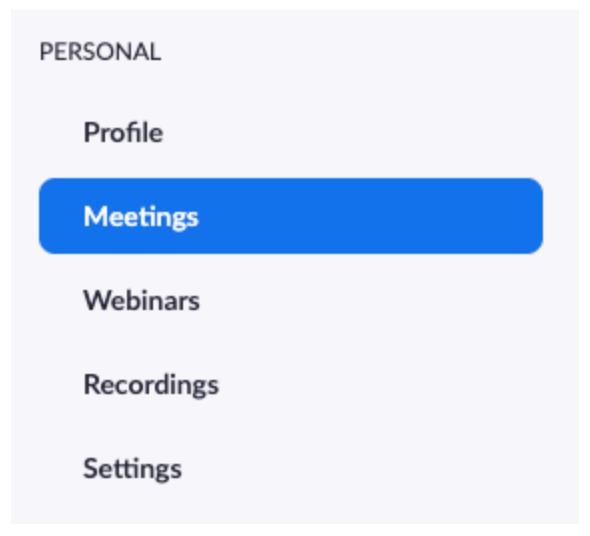
- प्रबंधन पृष्ठ तक पहुँचने के लिए मीटिंग के हाइपरलिंक पर क्लिक करें।
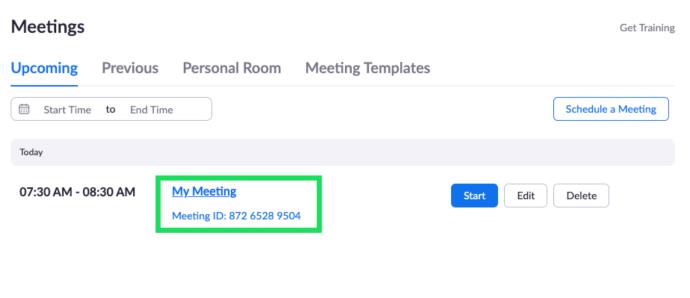
- मीटिंग्स के लिए प्रबंधन पृष्ठ पर, तब तक स्क्रॉल करें जब तक आप पोल विकल्प पर नहीं पहुँच जाते। पोल बनाना शुरू करने के लिए, जोड़ें चुनें .
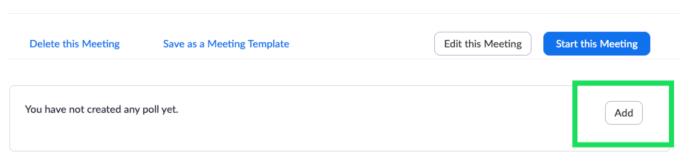
- मतदान का शीर्षक दर्ज करें और पहला प्रश्न जोड़ें। यदि आप बेनामी के बगल में स्थित बॉक्स को चेक करते हैं? मतदान प्रतिभागी गुमनाम रहेंगे।
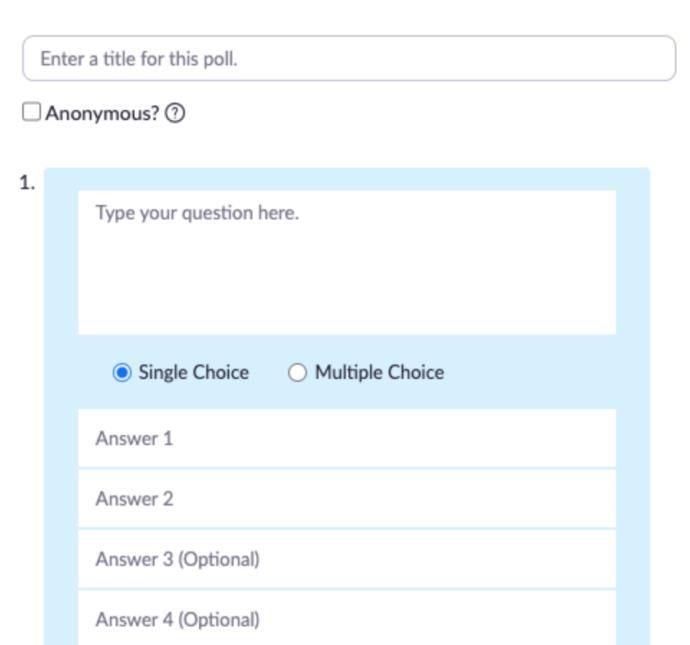
- पहले प्रश्न के नीचे, सिंगल चॉइस और मल्टीपल चॉइस के बीच चयन करें। यह, निश्चित रूप से, मतदान के प्रकार को संदर्भित करता है। एक का चयन करें। अब प्रश्न जोड़ना शुरू करें।
- अधिक प्रश्न जोड़ने के लिए, पृष्ठ के निचले भाग में एक प्रश्न जोड़ें चुनें। किसी आइटम को हटाने के लिए, संबंधित हटाएं चुनें ।
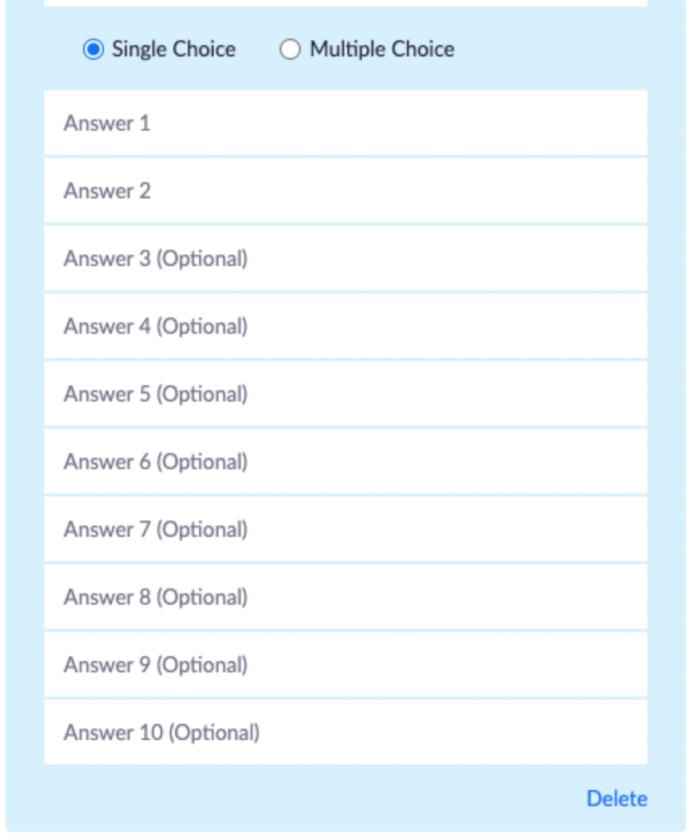
मीटिंग के दौरान पोल बनाने के लिए, पोलिंग विकल्प पर क्लिक करें। यह स्वचालित रूप से आपका पसंदीदा ब्राउज़र खोल देगा और आपको उपरोक्त तरीके से एक मतदान बनाने की अनुमति देगा। ध्यान दें कि एक मीटिंग में अधिकतम 25 पोल हो सकते हैं।
पोल लॉन्च करना
एक बार जब आप एक पोल बना लेते हैं, तो उसे लॉन्च करना बाकी रह जाता है। पोल जोड़ने के लिए मीटिंग का चालू रहना ज़रूरी है.
- मीटिंग टैब पर नेविगेट करें और मीटिंग प्रारंभ करें क्लिक करें .

- सबसे नीचे पोलिंग पर क्लिक करें ।

- पोल के बगल में तीर आइकन पर क्लिक करें। यह आपके द्वारा बनाए गए चुनावों की सूची प्रदर्शित करेगा।
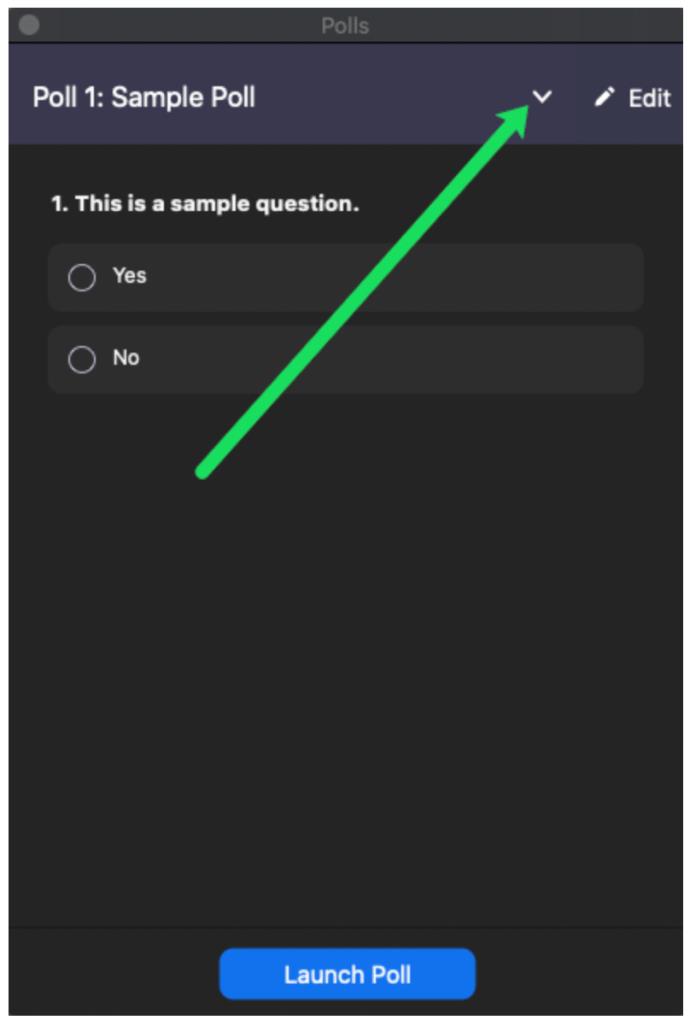
- उस पोल का चयन करें जिसे आप लॉन्च करना चाहते हैं।
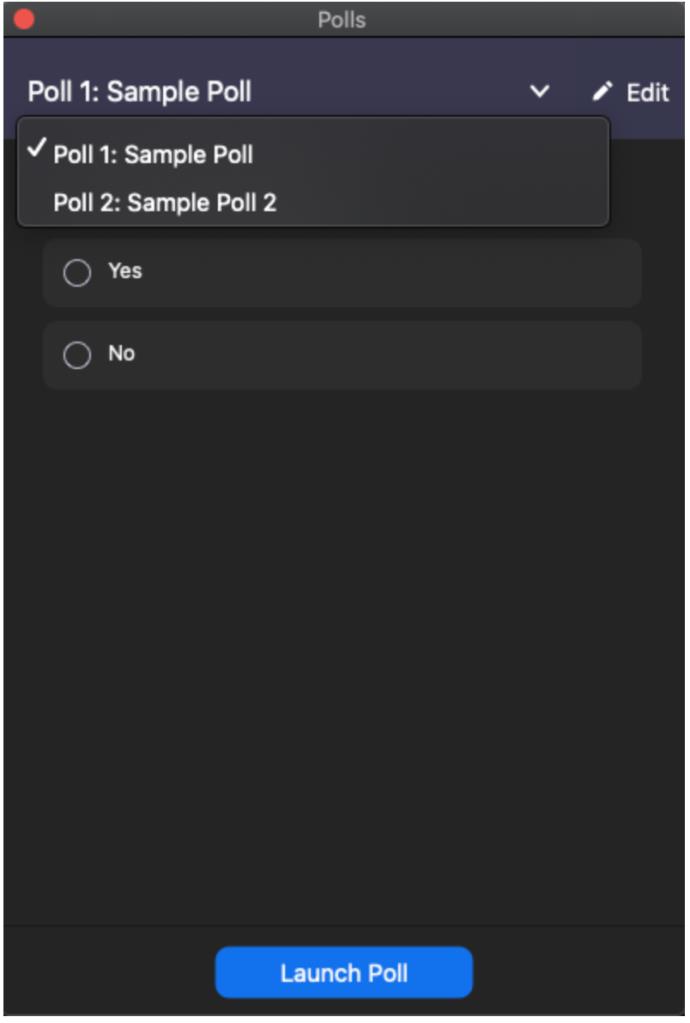
- पोल लॉन्च करें चुनें .
पोल शुरू होने के बाद, सभी प्रतिभागियों को इसमें भाग लेने का मौका मिलेगा। एक मेजबान के रूप में, आप लाइव परिणाम देख सकेंगे।
मतदान समाप्त करना
एक मेजबान के रूप में, आप वह व्यक्ति हैं जो किसी भी समय मतदान समाप्त कर सकते हैं। मतदान समाप्त करने के लिए, यह करें:
- पोल पेज के नीचे एंड पोल चुनें ।
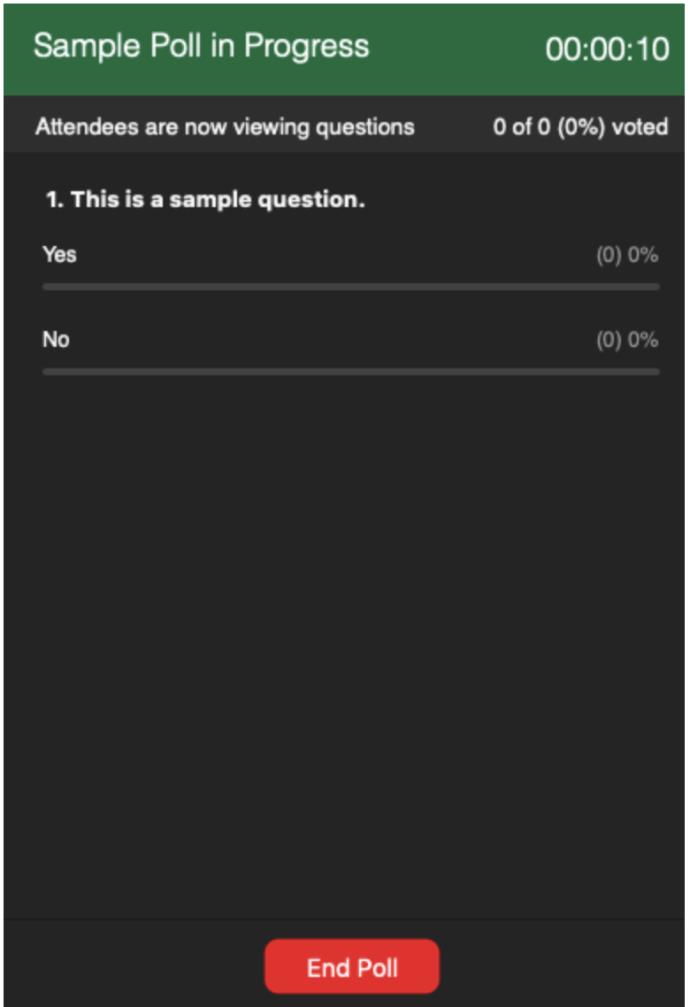
- मीटिंग प्रतिभागियों के साथ परिणाम साझा करने के लिए, परिणाम साझा करें का चयन करें ।
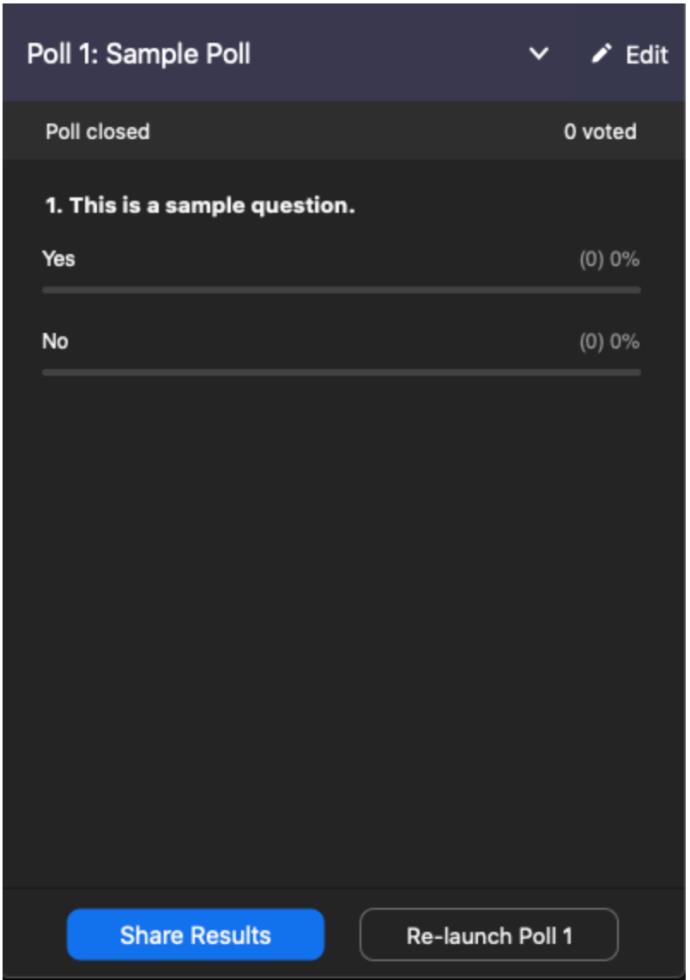
परिणामों को साझा करना बंद करने के लिए, शेयरिंग रोकें विकल्प का चयन करें।
एक समूह के लिए मतदान सक्षम करना
यदि आप चाहते हैं कि आप जिस विशिष्ट समूह की मेजबानी कर रहे हैं, वह पोलिंग सुविधा तक पहुंच प्राप्त कर सके। यहाँ यह कैसे करना है।
- व्यवस्थापक के रूप में जूम होमपेज पर जाएं (आपके पास उपयोगकर्ता समूह संपादन विशेषाधिकार होना चाहिए)। बाईं ओर के मेनू में, उपयोगकर्ता प्रबंधन चुनें .
- इसके बाद ग्रुप मैनेजमेंट में जाएं ।
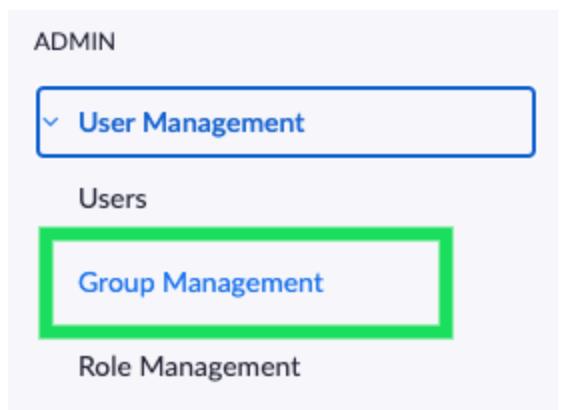
- विचाराधीन समूह पर क्लिक करें और शीर्ष पर मीटिंग टैब चुनें।
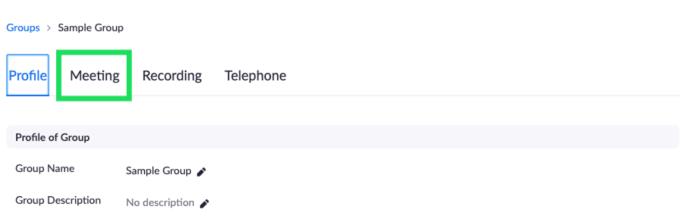
- मीटिंग टैब में, पोलिंग पर जाएँ और पोलिंग विकल्प को सक्षम करें।
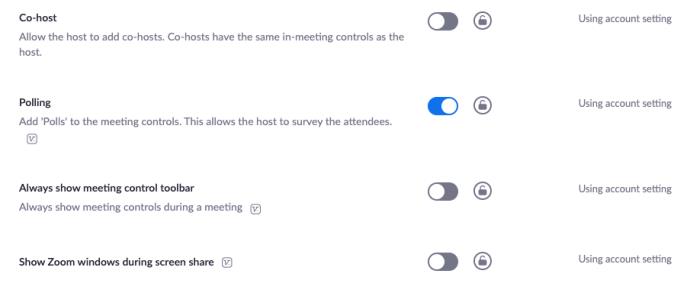
अपने लिए मतदान सक्षम करना
आप अपने स्वयं के उद्देश्यों के लिए मतदान को सक्षम करना चाह सकते हैं। ऐसा करने के लिए, ऊपर दिए गए निर्देशों का पालन करें, लेकिन खाता सेटिंग्स (उपयोगकर्ता प्रबंधन के बजाय) के बाद खाता प्रबंधन पर जाएं।
अतिरिक्त अक्सर पूछे जाने वाले प्रश्न
जूम पर अपने प्रतिभागियों को पोल करने के बारे में आपके और अधिक सवालों के जवाब यहां दिए गए हैं।
मैं मतदान के परिणाम कहां देख सकता हूं?
जैसा कि ऊपर उल्लेख किया गया है, जैसे ही आप मतदान समाप्त करते हैं, आपको मतदान के परिणामों तक पहुंच प्राप्त हो जाएगी। आप समूह के भीतर अन्य लोगों के साथ मतदान के परिणाम साझा कर सकते हैं, और आप किसी भी समय साझा करना बंद कर सकते हैं। यदि आप चाहते हैं कि अन्य प्रतिभागी प्रतिभागियों के नामों के अनुसार चुनाव परिणाम देख सकें, तो आपको पोल बनाते समय अज्ञात विकल्प को अचयनित करना होगा।
क्या मीटिंग शुरू होने से पहले या बाद में पोल बनाने की ज़रूरत है?
मीटिंग शुरू होने से पहले और बाद में जूम में पोल बनाए जा सकते हैं। केवल एक चीज जिसे आपको समझने की आवश्यकता है वह यह है कि आप एक डेस्कटॉप ब्राउज़र पर मतदान कर रहे होंगे। इसलिए, भले ही आप डेस्कटॉप क्लाइंट का उपयोग कर रहे हों, एक बार जब आप पोल बनाने के लिए विकल्प चुनते हैं, तो आपको अपने डिफ़ॉल्ट ब्राउज़र पर रीडायरेक्ट कर दिया जाएगा।
हालाँकि, एक पोल बनाना, इसे स्वचालित रूप से नहीं चलाता है। पोल चलाने के लिए, आपको एक सक्रिय मीटिंग करनी होगी। दोबारा, सत्र शुरू होने से पहले आप मतदान शुरू नहीं कर पाएंगे।
आप ज़ूम में सभी को संदेश कैसे भेजते हैं?
मीटिंग के दौरान, नियंत्रणों को ऊपर लाने के लिए अपनी स्क्रीन पर टैप करें या माउस कर्सर को ले जाएँ। फिर, अधिक का चयन करें, उसके बाद चैट करें। वह संदेश टाइप करें जिसे आप दूसरों को भेजना चाहते हैं और भेजें चुनें। यदि आप किसी विशिष्ट व्यक्ति या लोगों के समूह को संदेश भेजना चाहते हैं, तो भेजें के बगल में स्थित तीर पर क्लिक करें और उन लोगों का चयन करें जिन्हें आप संदेश भेजना चाहते हैं।
जूम मीटिंग में कितने लोग शामिल हो सकते हैं?
आप जूम मीटिंग में अधिकतम 100 प्रतिभागियों की मेजबानी कर सकते हैं। हालाँकि, एक ऐड-ऑन है, जिसे लार्ज मीटिंग कहा जाता है, जो आपको 1,000 से अधिक प्रतिभागियों की मेजबानी करने की अनुमति देता है।
क्या जूम स्काइप से बेहतर है?
स्काइप मूल ऑनलाइन मीटिंग दिग्गज है। यह इतना लोकप्रिय था कि लोगों ने ऑनलाइन वीडियो कॉल को स्काइपिंग कहा। अगल-बगल रखें, स्काइप और ज़ूम प्रत्येक के अपने फायदे हैं। एक सामान्य नियम के रूप में, स्काइप एक समग्र व्यवसाय उपकरण के रूप में अधिक है। दूसरी ओर, ज़ूम उन टीमों के लिए एक उत्कृष्ट विकल्प है जो अक्सर ऑनलाइन संवाद करती हैं और बहुत सारी बैठकें करती हैं।
क्या मुझे जूम का लाइसेंस प्राप्त सदस्य बनने की आवश्यकता है?
यदि आपका लक्ष्य पोल बनाने और अधिक उन्नत सुविधाओं जैसी चीज़ों तक पहुँच प्राप्त करना है, तो हाँ, आपको एक सशुल्क सदस्य होने की आवश्यकता है। हालाँकि, यदि आप दूरस्थ रूप से दूसरों के साथ संवाद करने के उद्देश्य से केवल अधिक आकस्मिक बैठकें आयोजित करना चाहते हैं, तो मुफ्त में ज़ूम का उपयोग करना पूरी तरह से ठीक है। हां, आप फ्री यूजर के तौर पर मीटिंग्स होस्ट कर सकते हैं।
क्या मैं प्रीमियम सेवा के लिए भुगतान किए बिना मतदान साझा कर सकता हूं?
तृतीय-पक्ष की वेबसाइटें हैं जो क्लिक करने योग्य लिंक के साथ निःशुल्क मतदान विकल्प प्रदान करती हैं। जब तक आप अपनी मीटिंग में चैट फ़ंक्शन को सक्षम करते हैं, तब तक आप बाहरी पोलिंग साइट पर लिंक पोस्ट कर सकते हैं और प्रीमियम ज़ूम सेवा को बायपास कर सकते हैं।
जूम में मतदान
मतदान बनाना और प्रबंधित करना लाइसेंस प्राप्त ज़ूम सदस्यों तक ही सीमित है। यह डेस्कटॉप ब्राउज़रों तक भी सीमित है। हालाँकि, कोई भी सदस्य मतदान में भाग ले सकता है और यदि मेजबान समूह के साथ साझा करने का निर्णय लेता है तो मतदान परिणामों तक पहुँच प्राप्त कर सकता है।
उम्मीद है, इस लेख ने जूम में पोल बनाना स्पष्ट कर दिया है। यदि आपके पास जूम में मतदान के संबंध में कोई प्रश्न या सुझाव हैं, तो बेझिझक नीचे टिप्पणी अनुभाग पर क्लिक करें और हमारे समुदाय के साथ संपर्क करें।